Création d'une Classe - TinkerCAD
Création d'une classe sur TinkerCAD
Sur l'ordinateur enseignant
- Créer un compte sur TinkerCAD en mode Enseignant
- Créer une classe, par exemple "Fab Lab Robotech Girls"
- Ajouter le nombre d'étudiants nécessaire, par exemple eleve1, eleve2, etc
- Ajouter une activité
- Ajouter une pièce de référence qui sera personnalisée. Exemple Pièce de 1€ (diamètre 23.25mm, épaisseur 2.33mm) --> ~7min d'impression. 1.5mm d'épaisseur --> ~5min d'impression
Sur les ordinateurs des étudiants
- Numéroter les ordinateurs, par exemple avec un post-it
- Ouvrir un navigateur
- Ouvrir tinkercad.com, cliquer sur Salles de Classe --> rejoindre une classe
- Ou ouvrir https://www.tinkercad.com/joinclass
- Taper le code de la classe créée par le professeur (9 caractères)
- Taper le pseudo de l'élève correspondant au numéro de l'ordinateur, ex.
eleve1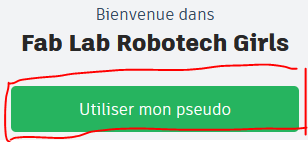
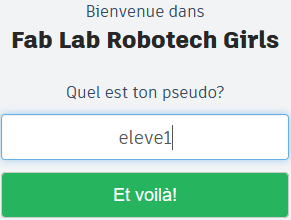
- Cliquer sur Classes et sélectionner
Fab Lab Robotech Girls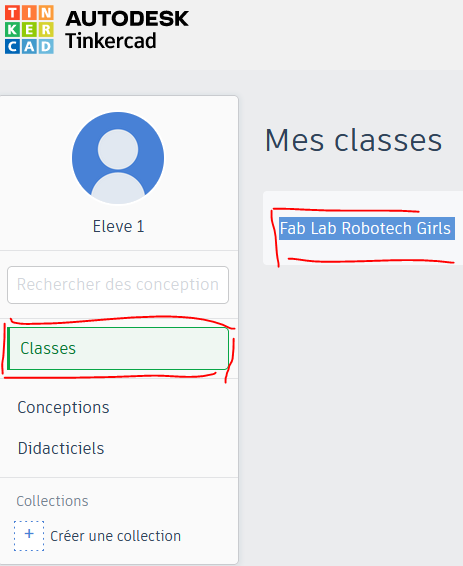
- Sélectionner l'activité
- Cliquer "Copier et éditer"
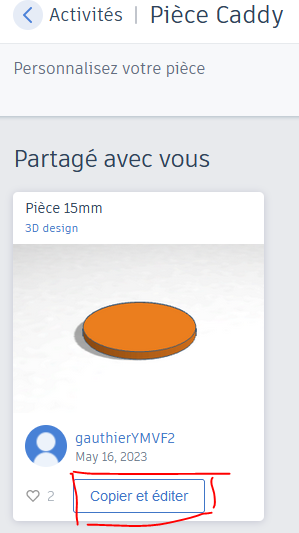

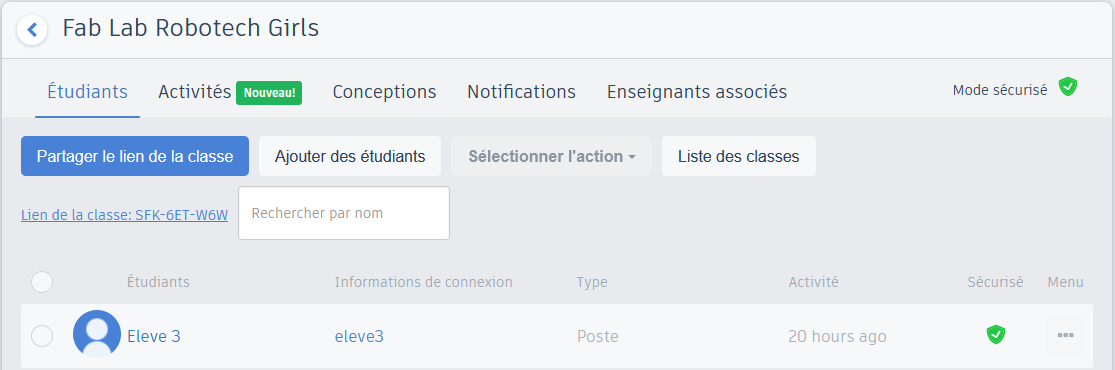
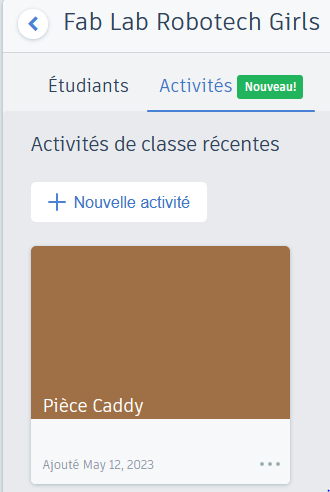
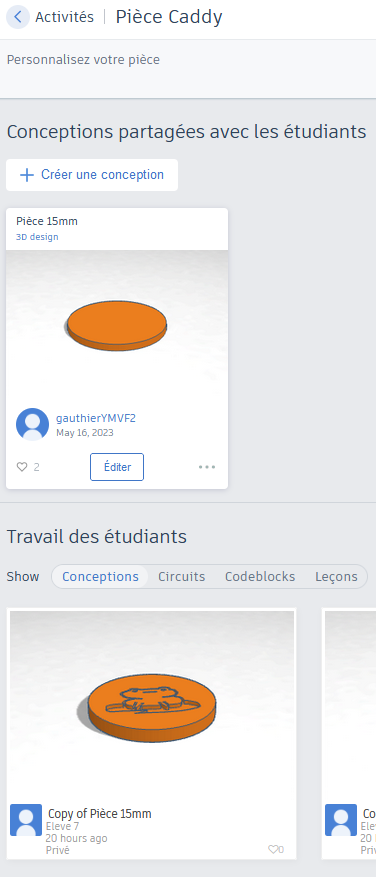
No Comments